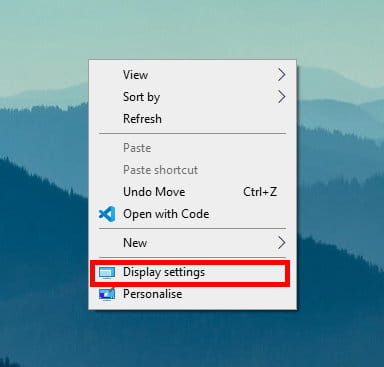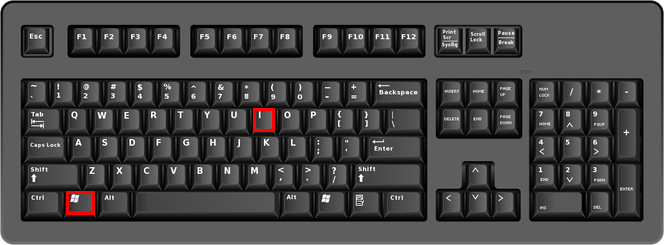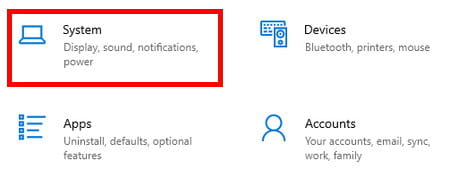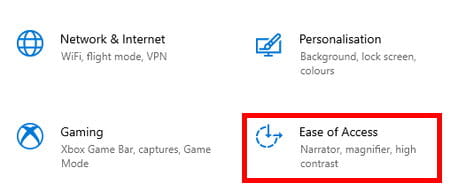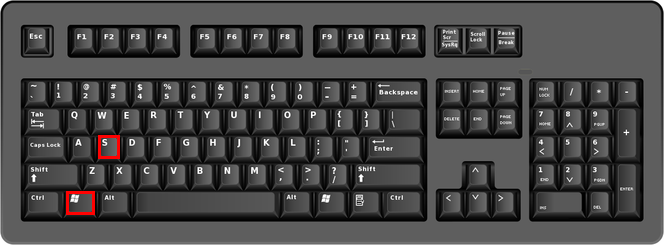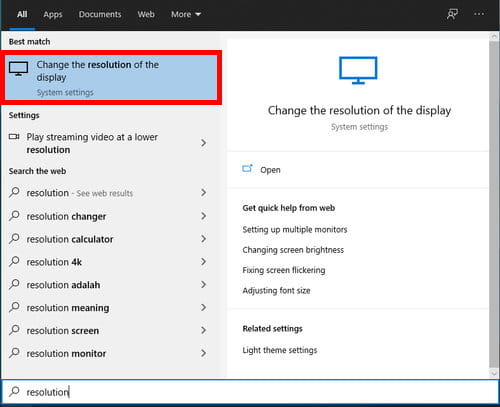Resolusi layar adalah jumlah piksel secara horizontal dan vertikal pada sebuah layar. Resolusi layar seringkali dinyatakan dalam angka, seperti 1920×1080, yang berarti 1920 piksel secara horizontal dan 1080 piksel secara vertikal.
Di Windows 10, resolusi layar biasanya sudah diatur secara default oleh sistem, menyesuaikan dengan resolusi yang didukung oleh monitor.
Meskipun begitu, Anda dapat memeriksanya kembali dan mengatur ulang resolusi layar sesuai dengan yang Anda inginkan.
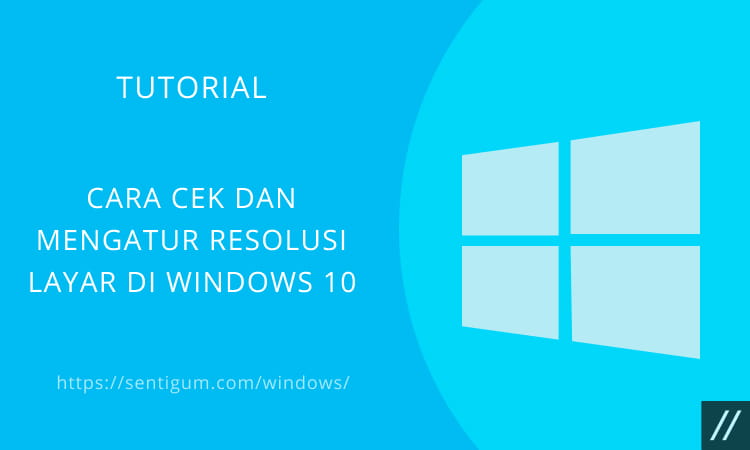
Cara Cek Resolusi Layar di Windows 10
Di Windows 10, informasi mengenai resolusi layar dapat Anda temukan pada halaman Display. Ada 4 cara berbeda dalam mengakses halaman Display.
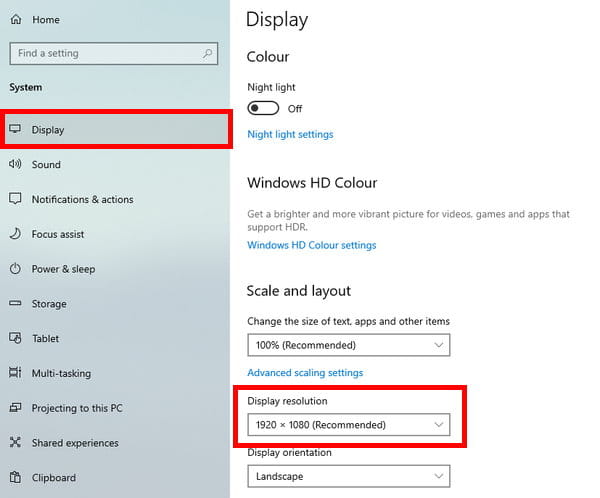
Cara Pertama
- Klik kanan pada area kosong di desktop Anda.
- Pilih Display settings pada menu konteks.

Cara Kedua
- Tekan kombinasi tombol Win + I pada keyboard untuk membuka halaman Settings.

- Pilih menu System.

Cara Ketiga
- Tekan kombinasi tombol Win + I pada keyboard untuk membuka halaman Settings.

- Pilih menu Ease of Access.

Cara Keempat
- Tekan kombinasi tombol Win + S pada keyboard untuk membuka jendela pencarian.

- Ketikkan resolution kemudian klik pada Change the resolution of the display dari hasil pencarian.

Cara Mengatur Resolusi Layar di Windows 10
Untuk mengatur resolusi layar di Windows 10, ikuti langkah-langkah di atas untuk membuka halaman Display kemudian klik kotak dropdown di bawah Display resolution.
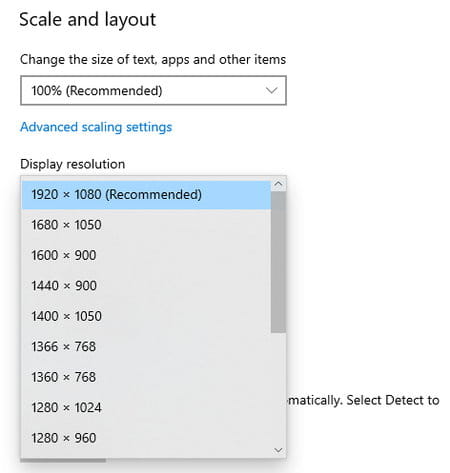
Pilih resolusi yang Anda inginkan. Bisanya, resolusi default adalah yang direkomendasikan. Dalam contoh, resolusi default dan yang direkomendasikan adalah 1920×1080.
Perlu diingat, resolusi layar yang Anda atur berlaku untuk semua pengguna di komputer tersebut.
Jika monitor tidak mendukung resolusi yang Anda pilih, resolusi akan dikembalikan ke default oleh sistem secara otomatis.
Baca Juga:
- Cara Mengubah Refresh Rate Monitor di Windows 10
- Cara Posting Video Ukuran Penuh di Instagram
- Panduan Ukuran Foto dan Video di Instagram
- Cara agar Jendela VLC Tidak Mengikuti Resolusi Video
- 6 Cara Cek Versi Intel HD Graphics di Windows
- Cara Mencegah Windows 10 Mengubah Printer Default Anda
- 2 Cara Mengelola Aplikasi Default di Windows 10